win10怎么设置删除文件时直接彻底删除?
win10怎么设置删除文件时直接彻底删除?通常我们在删除文件后,都会保存在回收站中,因此有不少用户都想要设置为直接删除,这样这些文件就不会保存在回收站中了,那么我们应该如何操作呢,今日的win10教程就来为大伙进行解答,一起来看看详细的操作步骤吧。
win10设置删除文件时直接彻底删除方法
1、进入系统按住【windows+R】,在打开的【运行】界面中输入【gpedit.msc】,点击【确定】。
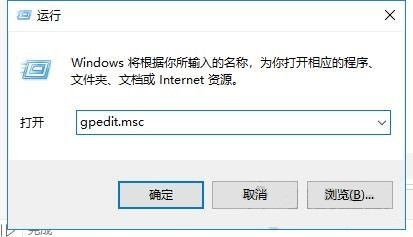
2、接着在打开的【本地组策略编辑器】界面中打开【用户配置】,选择下方的【管理模板】。再找到【Windows组件】,再选择【文件资源管理器】,再从右侧界面中双击打开【不要将删除的文件移到回收站】选项。
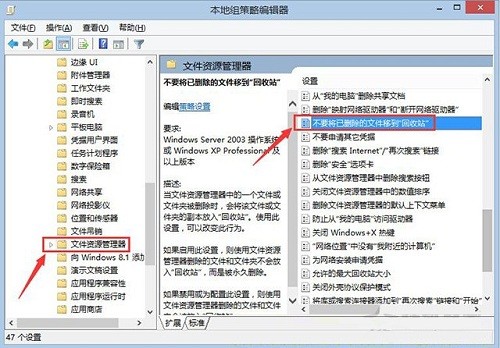
3、然后在打开的界面中将其设置成【已禁用】,再点击【确定】即可。
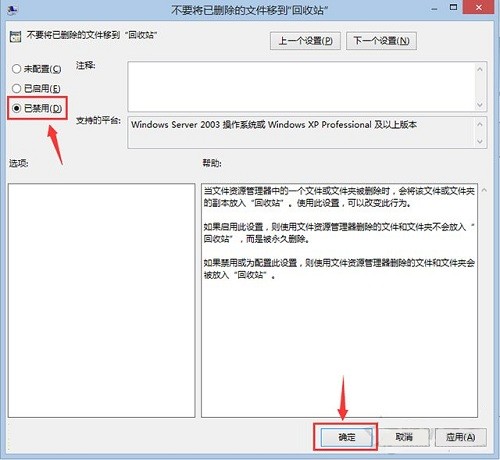
相关文章
- Win10桌面不断刷新闪屏无法操作怎么办?
- Win10休眠久了自动关闭程序怎么解决?
- win10蓝屏错误dpc watchdog怎么办?win10蓝屏提示dpc watchdog解决方法
- win10局域网设置在哪里?win10局域网设置位置解析
- win10怎么设置默认输入法为英文输入?
- win10如何重置tcp/ip协议?windows10重置tcp/ip协议栈的方法
- Win10文件夹搜索栏用不了怎么办?Win10文件夹搜索栏用不了问题解析
- Win10输入法图标丢失后怎么找回?Win10输入法图标丢失后找回的方法
- 解决游戏提示需要新应用打开此ms-gamingoverlay的问题
- win10应用商店提示错误代码0x80D02017怎么解决?
- win10如何提升扬声器音质?win10扬声器提升音质操作方法
- Win10怎么设置显示其它地区时钟?Win10设置显示其它地区时钟的方法
- Win10怎么清除设备搜索历史记录?
- win10去快捷方式箭头导致任务栏图标打不开怎么办?
- 电脑不能改microsoft账户登录无法设置人脸怎么办?
- win10输入法图标不见了怎么办?win10输入法图标找回方法
